PS制作气泡画笔
1、打开PS软件,并新建背景图层,将背景图层填充蓝色,再新建一空白图层。
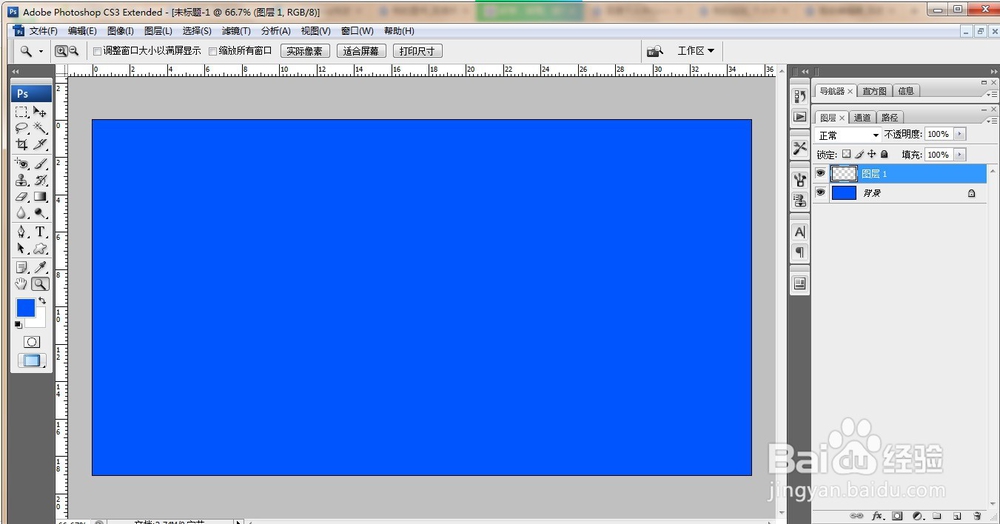
2、选择椭圆选区工具,绘制椭圆选区,再选择渐变工具,调整渐变颜色。
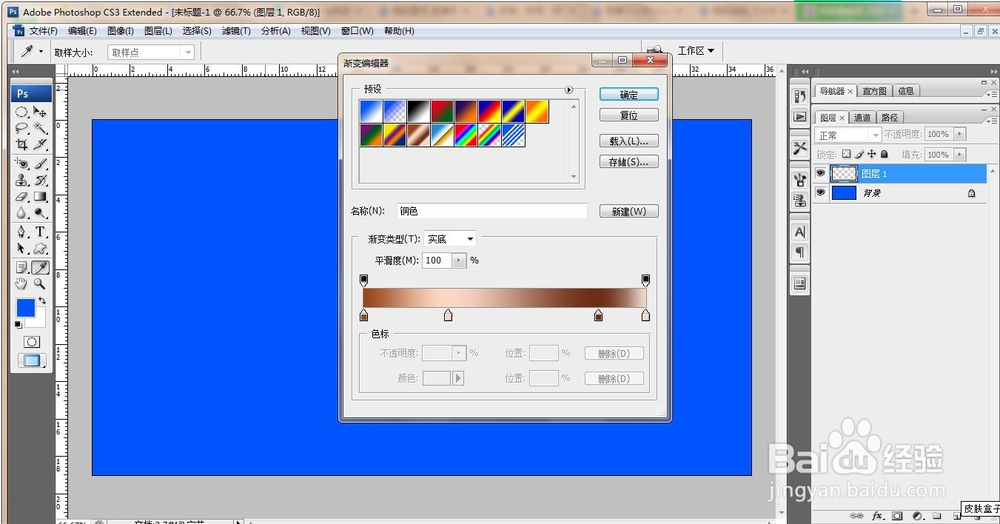
3、为选区填充渐变色,选择第一个线性渐变。
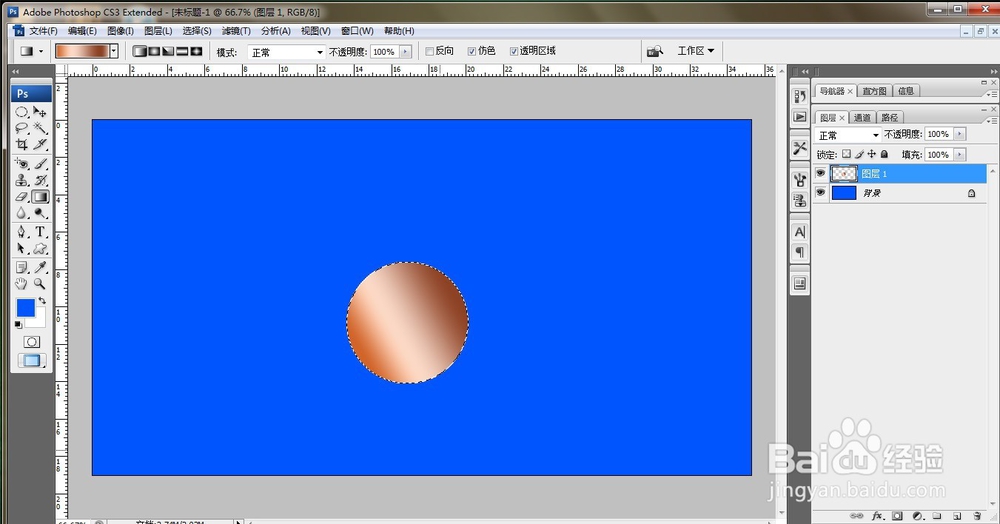
4、再新建一空白图层,用椭圆工具绘制椭圆,单击右键选择变换选区,调整其位置。
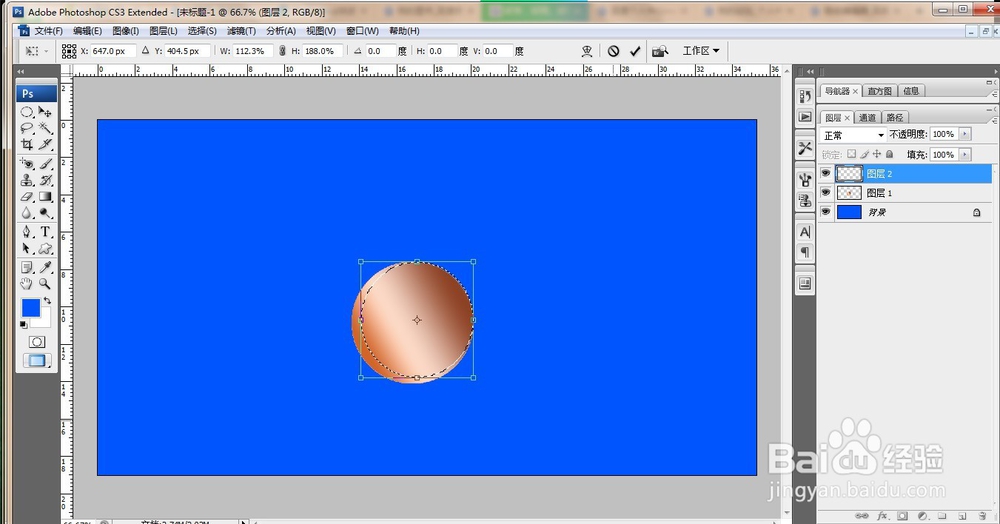
5、选择渐变工具,设置渐变颜色,再为选区填充线性渐变。
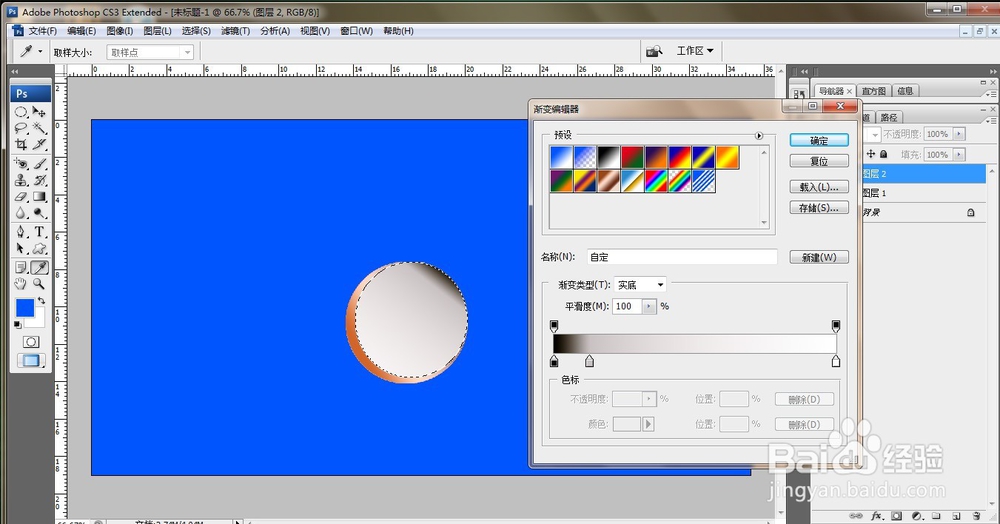
6、再新建一图层3,按Alt键将鼠标放图层2和3之间单击创建剪切蒙版,并用套锁工具在左上方绘制不规则选区,设计羽化半径为5,并为其填充渐变色。

7、同上,右下方也用套锁工具绘制选区,并填充渐变色。

8、同样,新建一图层4,使其与图层1创建剪切蒙版,用套锁工具绘制选区,并设置羽化半径为5,为其填充渐变色。
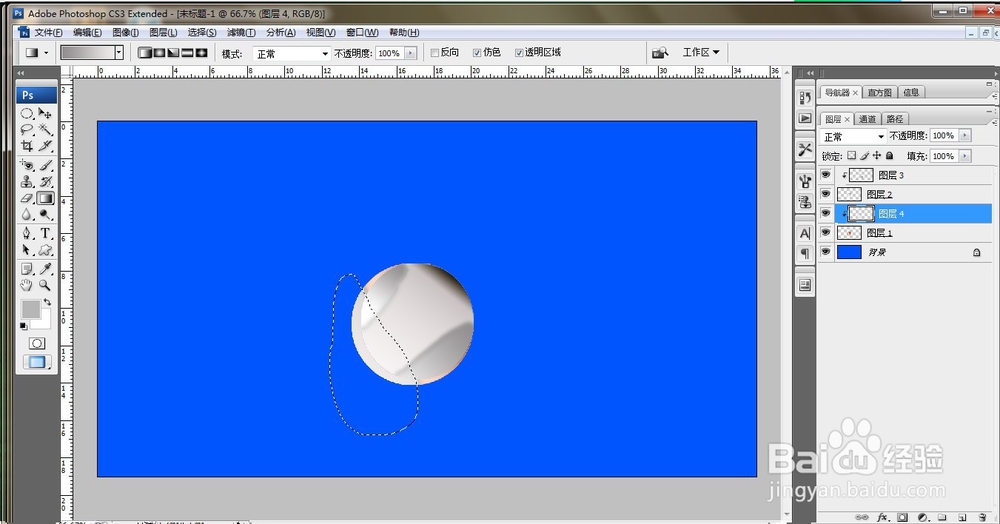
9、删除背景层,执行“编辑>定义画笔预设”命令,打开“画笔名称”对话框,输入画笔名称,单击“确定”按钮,完成画笔的定义。
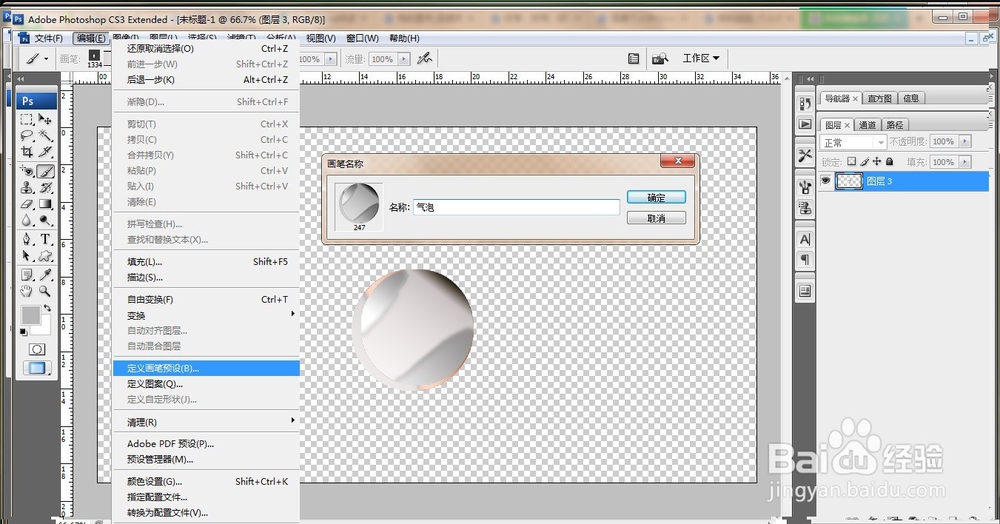
10、新建一空白图层,填充白色,选择画笔工具,设置画笔属性,并设置前景色为绿色,用画笔单击,出先绿色泡泡。
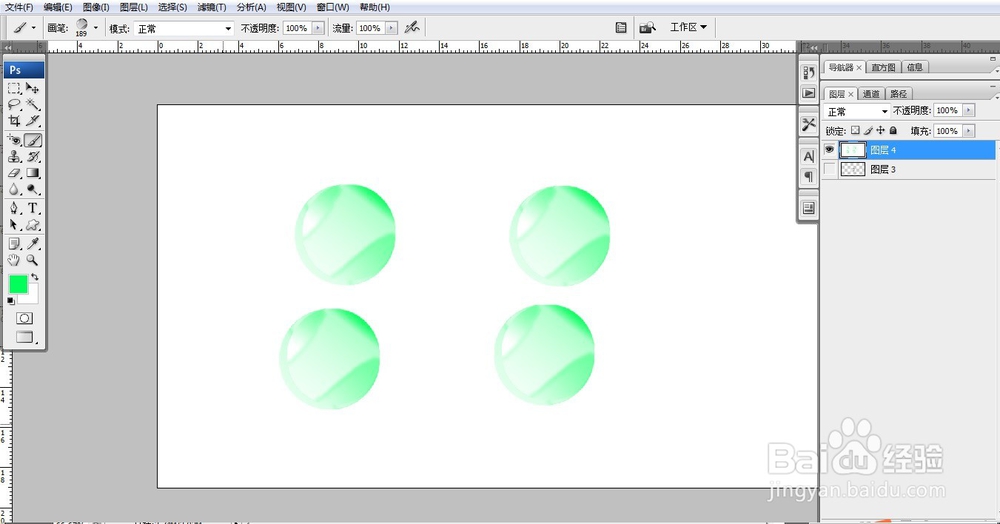
声明:本网站引用、摘录或转载内容仅供网站访问者交流或参考,不代表本站立场,如存在版权或非法内容,请联系站长删除,联系邮箱:site.kefu@qq.com。
阅读量:35
阅读量:47
阅读量:66
阅读量:184
阅读量:41